能用tf卡重装win7系统么 使用tf卡重装win7方法
时间:2021-06-04作者:haoxt
我们知道u盘装系统非常流行,有用户没有U盘,只有tf卡,那么能用tf卡重装win7系统么?tf卡作为移动存储介质,性质和U盘一样,如果有读卡器,再插上tf卡,那么和U盘一样可以做成启动盘,tf卡是可以重装win7系统的。下面小编就和大家介绍使用tf卡重装win7方法。
制作启动盘:tf卡制作u盘启动盘方法
2、备份电脑上重要数据,避免重要文件丢失
3、下载win7系统镜像:系统之家ghost win7 sp1 64位稳定旗舰版v2021.06

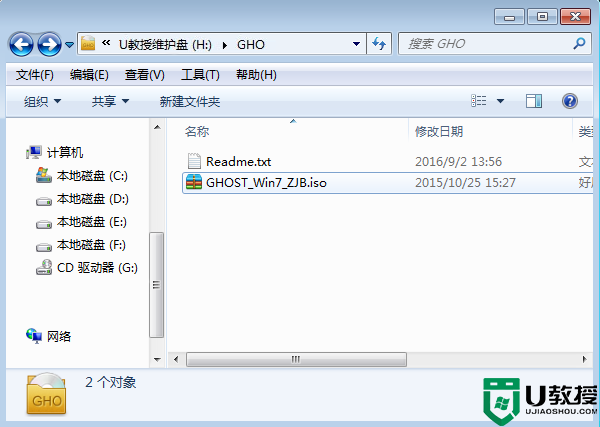
2、在需要重装win7系统的电脑上插入制作制作好的tf启动盘,在开机启动过程中,不停按F12或F11或Esc等启动热键,不同电脑按键不同,具体查看下面表格。如果不支持热键,则参考电脑u盘启动设置的方法。
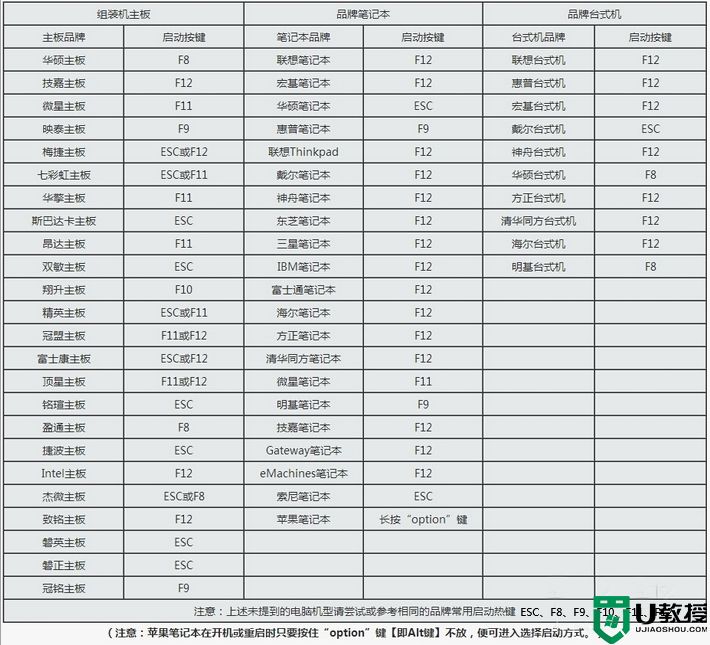
3、弹出启动菜单对话框,选择USB选项,有些电脑显示的是含有U盘名称的项,比如KingstonDT,Sandisk,General等字眼,选择之后按Enter键。

4、电脑会从启动盘进入到U教授主菜单,选择【01】或【02】按回车,运行U教授WINPE。

5、在U教授Winpe桌面上,双击打开【U教授PE一键装机】,GHO ISO WIN映像路径选择打开放在U盘的win7系统镜像文件,U教授安装工具会自动提取到所需的gho文件,接下来选择安装盘符,一般是C盘,由于不同的电脑显示盘符会有所不同,建议大家根据分区容量或卷标来判断C盘的位置,选好之后,点击确定。

6、弹出提示框,提醒用户后面操作会清空C盘数据,确认没有问题之后,选择是,确认。

7、跳出这个界面,执行win7系统安装部署到C盘的过程。

8、ghost完成之后,点击立即重启,重启过程中要拔出U盘。

9、重启进入到这个界面,执行win7系统安装过程,包括系统组件安装、驱动安装、系统设置以及系统激活等后续操作。

10、最后启动进入全新的操作系统桌面,win7系统就重装好了。

以上就是使用tf卡重装win7系统的全部过程,如果你有tf卡和读卡器,就可以通过上面的步骤来重装win7系统。
重装准备
1、tf卡,容量4G以上,读卡器制作启动盘:tf卡制作u盘启动盘方法
2、备份电脑上重要数据,避免重要文件丢失
3、下载win7系统镜像:系统之家ghost win7 sp1 64位稳定旗舰版v2021.06

tf卡当启动盘重装win7系统步骤如下
1、将tf卡插入读卡器,制作成启动盘之后,把win7系统镜像直接复制到GHO目录下。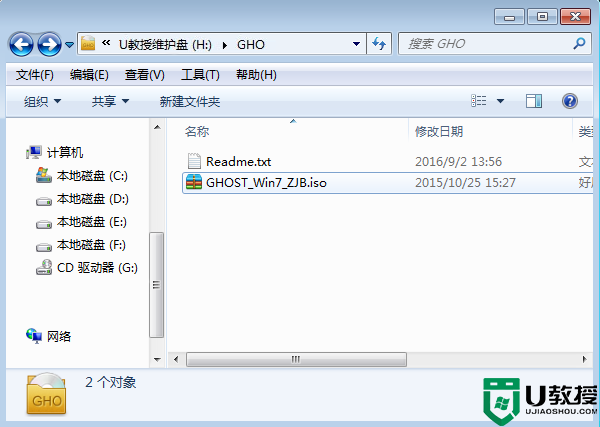
2、在需要重装win7系统的电脑上插入制作制作好的tf启动盘,在开机启动过程中,不停按F12或F11或Esc等启动热键,不同电脑按键不同,具体查看下面表格。如果不支持热键,则参考电脑u盘启动设置的方法。
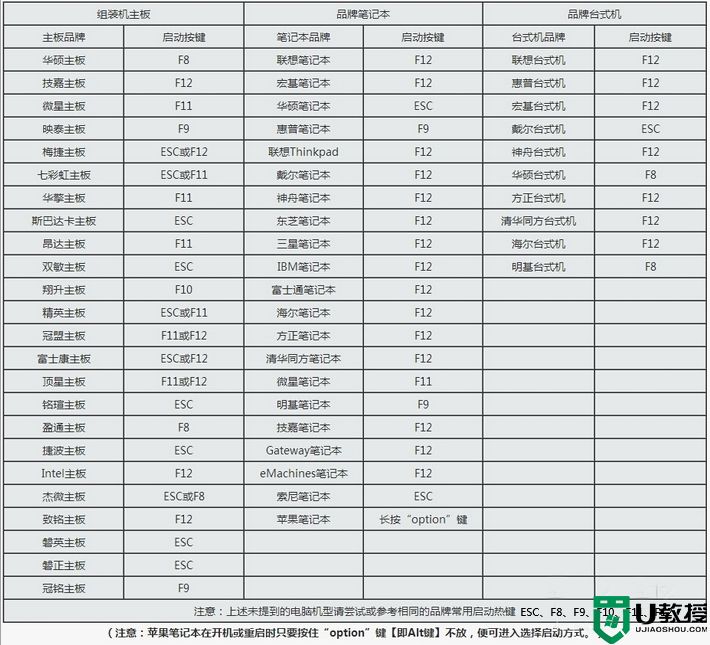
3、弹出启动菜单对话框,选择USB选项,有些电脑显示的是含有U盘名称的项,比如KingstonDT,Sandisk,General等字眼,选择之后按Enter键。

4、电脑会从启动盘进入到U教授主菜单,选择【01】或【02】按回车,运行U教授WINPE。

5、在U教授Winpe桌面上,双击打开【U教授PE一键装机】,GHO ISO WIN映像路径选择打开放在U盘的win7系统镜像文件,U教授安装工具会自动提取到所需的gho文件,接下来选择安装盘符,一般是C盘,由于不同的电脑显示盘符会有所不同,建议大家根据分区容量或卷标来判断C盘的位置,选好之后,点击确定。

6、弹出提示框,提醒用户后面操作会清空C盘数据,确认没有问题之后,选择是,确认。

7、跳出这个界面,执行win7系统安装部署到C盘的过程。

8、ghost完成之后,点击立即重启,重启过程中要拔出U盘。

9、重启进入到这个界面,执行win7系统安装过程,包括系统组件安装、驱动安装、系统设置以及系统激活等后续操作。

10、最后启动进入全新的操作系统桌面,win7系统就重装好了。

以上就是使用tf卡重装win7系统的全部过程,如果你有tf卡和读卡器,就可以通过上面的步骤来重装win7系统。




